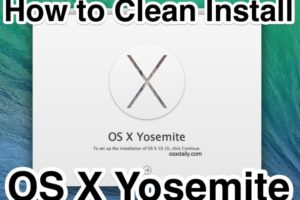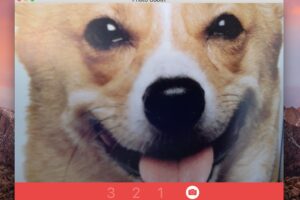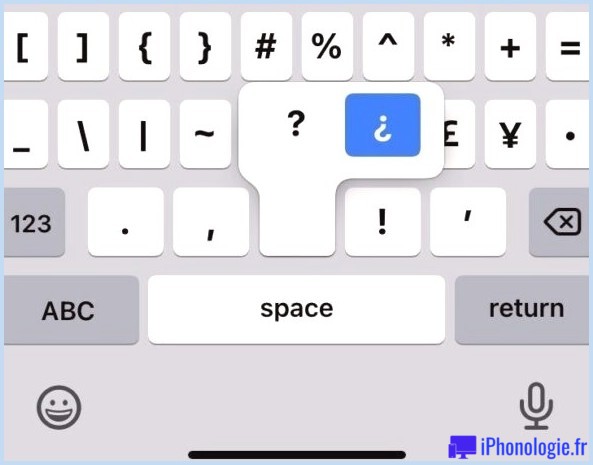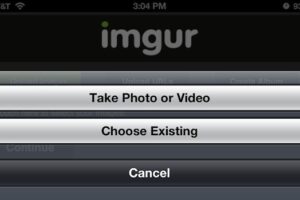Impossible de vider la corbeille et de supprimer les sauvegardes Time Machine ? Voici comment remédier à cela
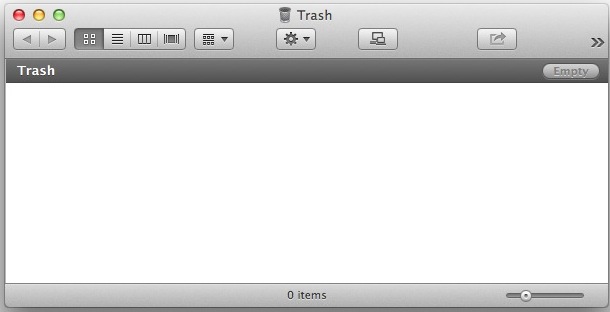
Bien que Time Machine soit une solution remarquable pour des sauvegardes faciles, un problème particulier peut survenir pour certains utilisateurs de Time Machine qui fait que la corbeille de Mac OS X ne peut pas se vider lorsque le disque de sauvegarde est connecté au Mac. Ce problème se manifeste généralement de la manière suivante : un utilisateur tente de vider la Corbeille, celle-ci refuse de se vider, ou reste bloquée sur "Préparation de la vidange de la Corbeille..." qui compte alors jusqu'à plusieurs centaines de milliers (ou plus) de fichiers. La Corbeille se met parfois à se vider après quelques heures de comptage des fichiers, mais elle est si lente que vous pouvez littéralement attendre un jour ou plus pour que la Corbeille se vide - ce qui n'est guère pratique.
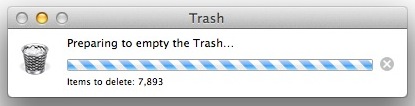
Il s'agit manifestement d'une bizarrerie ou d'un bogue, et cela semble se produire soit lorsque quelqu'un tente de supprimer manuellement des sauvegardes pour créer de l'espace supplémentaire sur un disque dur, soit lorsqu'une ancienne sauvegarde est corrompue alors que Time Machine tente de faire le ménage. Ce problème était censé avoir été résolu lors d'une précédente mise à jour de Mac OS X, mais il persiste néanmoins dans Mountain Lion, Mavericks, Sierra, El Capitan, etc., peut-être parce que les fichiers qui causent le problème sont souvent beaucoup plus anciens, généralement issus de Mac OS X Lion et d'avant.
Après avoir discuté du problème et de son contexte, passons à la solution pour que vous puissiez à nouveau vider la poubelle et retirer une fois pour toutes ces vieilles sauvegardes de Time Machine.
Vider manuellement la corbeille lorsque les fichiers de sauvegarde Time Machine sont bloqués
Cela nécessite l'utilisation de la suppression forcée par le terminal, ce qui le rend un peu plus avancé. Si vous ne savez pas ce que vous faites ou si vous n'êtes pas à l'aise avec le Terminal, vous pouvez passer outre et attendre la très longue suppression de la Corbeille via le Finder. Procédez à vos propres risques.
Veillez à émettre des commandes précises, sinon vous risquez de supprimer involontairement des fichiers que vous ne voulez pas supprimer, c'est très important car le Terminal ne vous demande pas d'approbation ou de confirmation, il supprime simplement tout.
- Connecter le lecteur Time Machine au Mac et arrêter (temporairement) toute sauvegarde Time Machine existante
- Ouvrez Terminal, qui se trouve dans /Applications/Utilitaires/, puis entrez la commande suivante pour changer le répertoire actif en celui du lecteur de sauvegarde Time Machine :
- Confirmez que vous êtes au bon endroit en répertoriant le contenu du dossier .Trashes/, ce qui fait généralement apparaître un sous-dossier "501", qui contient les fichiers Backups.backupdb. Vous pouvez vérifier que vous êtes au bon endroit avec sudo ls :
- Supprimons maintenant le contenu du dossier .Trashes 501 à l'aide de la commande rm. Assurez-vous que la syntaxe utilisée ici est correcte, sinon vous risquez de supprimer accidentellement quelque chose que vous ne voulez pas. La commande rm ne demande pas de confirmation, elle supprime simplement les fichiers.
- Laissez le Terminal s'asseoir et faire son travail, il n'y a pas d'activité visible mais en général, les fichiers seront retirés dans un délai maximum de 2 à 15 minutes, sortez du Terminal lorsque vous avez terminé
- Confirmez que la Corbeille fonctionne à nouveau comme prévu en la vidant comme d'habitude dans le Finder de Mac OS X
cd /Volumes/(nom du disque de sauvegarde)/.Trashes/
Par exemple, pour changer le répertoire en un disque de sauvegarde nommé "Mac Backups", la commande serait :
cd /Volumes/Mac\ Backups/.Trashes/
sudo ls 501/
Note : Dans certaines circonstances, le dossier 501 n'existera pas, ou il portera un autre nom. Parfois, le dossier .Trashes contient aussi directement les fichiers backupdb. Si vous ne trouvez pas le répertoire 501/, supprimez simplement le contenu de .Trashes/ à la place. Nous allons nous concentrer sur .Trashes/501/ pour être aussi verbeux que possible avec l'intention de réduire les erreurs avec la commande rm.
sudo rm -rf 501/Backups.backupdb/
Saisissez le mot de passe de l'administrateur lorsqu'il vous est demandé de commencer à supprimer les fichiers .Trashes/501/Backup.backupdb/
Utilisateurs avancés uniquement : version syntaxique plus courte pour les sauvegardes Time Machine bloquées par la Corbeille
Une version beaucoup plus courte du processus ci-dessus peut être obtenue en éliminant certaines des garanties utilisées dans les étapes précédentes. N'utilisez cette commande que si vous êtes à l'aise avec le terminal, en remplaçant "BackupDriveName" par le nom du disque dur en question :
sudo rm -rf /Volumes/BackupDriveName/.Trashes/*
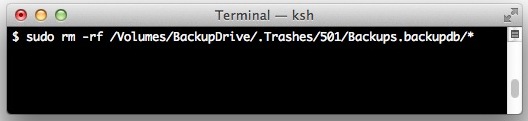
Utilisateurs avancés uniquement : Utiliser tmutil pour supprimer les sauvegardes bloquées par le terminal
En option, vous pouvez également utiliser l'outil "tmutil" de la ligne de commande pour supprimer une sauvegarde de Time Machine. Il suffit de remplacer "DRIVENAME" par le nom de votre lecteur Time Machine, et "BACKUPTODELETE" par la sauvegarde en question, déterminée par la date. Cela nécessite l'utilisation du Terminal, c'est-à-dire qu'il est réservé aux utilisateurs avancés de Mac :
sudo tmutil delete /Volumes/DRIVENAME/Backups.backupdb/BACKUPTODELETE
sudo nécessite un mot de passe d'administrateur pour pouvoir accomplir la tâche.
Nous avons donc abordé plusieurs moyens de contourner ce problème, et il y en a sûrement un qui vous conviendra.
Si la raison pour laquelle vous essayez de supprimer d'anciennes sauvegardes est de libérer de l'espace pour d'autres supports, envisagez de partitionner le lecteur de sauvegarde de manière à ce qu'une section soit consacrée à Time Machine tandis que le reste est disponible pour le stockage direct de fichiers. Cela vous évitera de devoir supprimer manuellement les sauvegardes Time Machine pour faire de la place aux fichiers et, espérons-le, évitera que ce problème ne se pose à nouveau.
De plus, gardez à l'esprit que si vous utilisez des sauvegardes Time Machine redondantes, vous devrez peut-être effectuer ce processus sur les deux lecteurs de sauvegarde.
Suppression des sauvegardes Time Machine lorsque la "protection de l'intégrité du système" vous en empêche
Un autre scénario qui peut se produire sur les Macs récents avec des versions plus récentes de Mac OS est une erreur lors de la suppression des sauvegardes Time Machine qui dit quelque chose comme "Les éléments dans la Corbeille ne peuvent pas être supprimés en raison de la protection de l'intégrité du système". Le contournement de cette erreur consiste à désactiver temporairement SIP sur le Mac, à mettre à la Corbeille les fichiers de sauvegarde Time Machine, puis à réactiver SIP.
Quelle méthode a fonctionné pour vous ? Partagez vos propres expériences et solutions dans les commentaires ci-dessous.